
动作射击 占存:7.35MB 时间:2022-12-06
软件介绍: 星际争霸是一款由暴雪公司首部发行的星际争霸系列游戏类型即使战略游戏。星际争霸游戏的故事背景...
小伙伴们知道星际争霸如何更改显示模式吗?今天小编就来讲解星际争霸更改显示模式的方法,感兴趣的快跟小编一起来看看吧,希望能够帮助到大家呢。
第一步:首先我们在游戏界面选择“菜单”按钮(如图所示)。
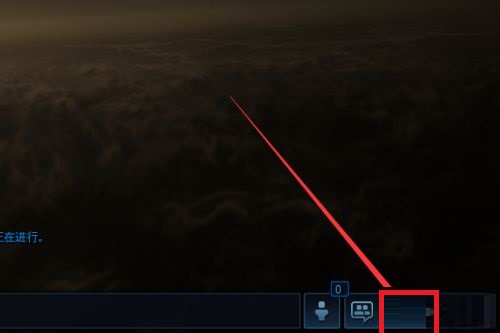
第二步:然后打开菜单对话框界面选择“选项”栏(如图所示)。

第三步:在选择画面设置下的显示模式中选择“下拉框”按钮(如图所示)。
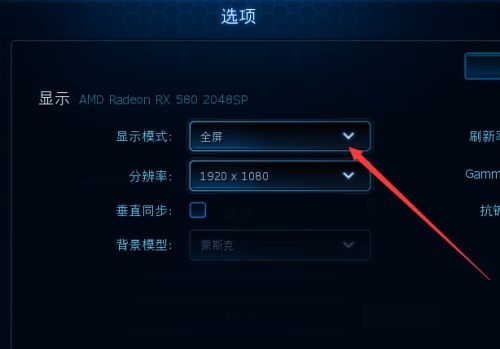
第四步:显示了“窗口模式、窗口模式(最大化)、全屏”这有三种显示模式(如图所示)。

第五步:选择好发显示模式后再选择“接受”选项(如图所示)。
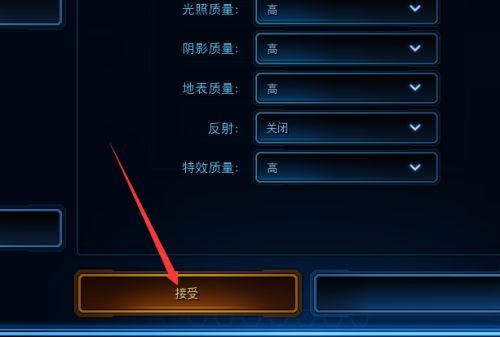
第六步:最后打开弹出提示对话框选择“是”选项(如图所示)。
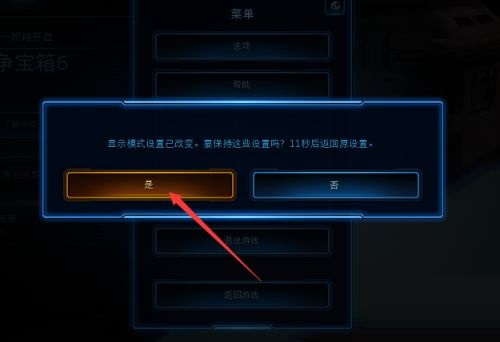
以上就是小编给大家带来的星际争霸如何更改显示模式的全部内容,希望能够帮助到大家哦。